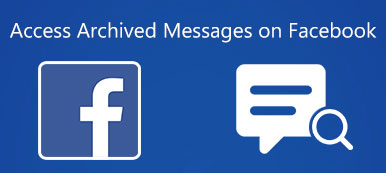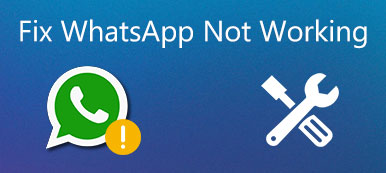iMessage, kullanıcıların arkadaşlarınız ve ailenizle iletişim kurmasını sağlayan en yaygın Apple servislerinden biridir. Pek çok Apple müşterisi bu hizmeti duydu, hatta bazı insanlar iMessage'ı her gün kullanıyor. Ancak, metin ve iMessage arasındaki farkın ne olduğunu sorduğumuzda, bu soruyu yalnızca birkaç kişi tam olarak cevaplayabildi.
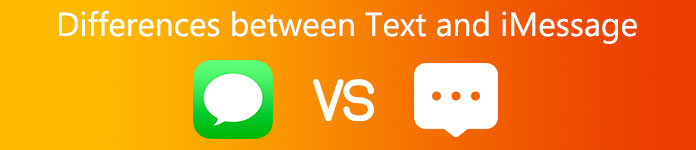
İnsanların Apple'ın Mesaj uygulamasında hem kısa mesaj hem de iMessage gönderdiği düşünüldüğünde mantıklı geliyor. Çoğu iPhone kullanıcısı, metin ve iMessage arasındaki fark konusunda hala kafası karışık. Bu nedenle, bu soruyu cevaplayacağız ve bu yazıda iMessage hakkında anlamanız gereken temel bilgileri size göstereceğiz.
- Bölüm 1: Metin ve iMessage arasındaki fark
- Bölüm 2: iPhone veya iPad'de iMessage nasıl açılır
- Bölüm 3: Metin yerine iMessage nasıl gönderilir?
Bölüm 1: Metin ve iMessage arasındaki fark
Metin ve iMessage arasındaki fark nedir? Bu soruyu cevaplamak için önce geleneksel bir metin mesajına bakalım. SMS olarak da adlandırılan bir metin mesajı gönderdiğinizde, Mesaj uygulamasına birkaç kelime yazıp Gönder düğmesine basarsınız. Ardından hücresel veri servis sağlayıcınız mesajı alıcıya şebeke üzerinden aktarır. Ve sağlayıcı her kısa mesaj veya cep telefonu planı için ücret alır. Kısa mesaj ücreti yüksek olmasa da, mesajlaşma iştahınız varsa, ücretler hızla artabilir.
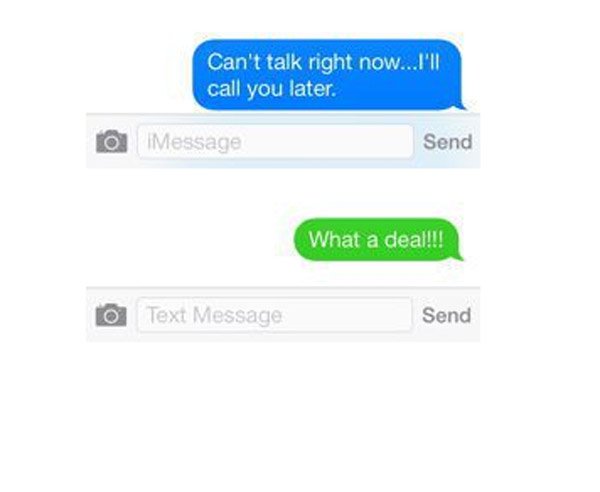
Sonuç olarak, anlık mesajlaşma servisleri hızla yükseliyor ve her nesneyi etkiliyor. iMessage, Apple müşterilerinin Wi-Fi ağı veya hücresel trafik aracılığıyla metin, resim, sesli ve görüntülü mesaj gönderip alması için en iyi seçenektir. Başka bir deyişle, iMessage göndermek, internet bağlantısı için ödeme yapmak dışında tamamen ücretsizdir.
Özetle, metin ve iMessage arasındaki farklar şunlardır:
1. İletim modları. Metin, Verizon, AT & T, Sprint ve daha fazlası gibi operatör ağı üzerinden gönderilir; iMessage internet üzerinden iletim yaparken.
2. Uyumlu cihazlar. iMessage, Apple'ın hizmetidir, bu nedenle yalnızca iPhone, iPad, iPod Touch, Mac ve diğer Apple cihazlarında kullanılabilir. Öte yandan, metin tüm akıllı telefonlarda, özellikli telefonlarda ve SIM kartlı tabletlerin bir kısmında kullanılabilir.
3. Ücretler. Sınırsız bir mesajlaşma planınız yoksa veya ay sınırını aştıysanız, her kısa mesaj için ücretlendirilebilirsiniz. Aksine, iMessage'ın kullanımı ücretsizdir.
4. İçerik. iMessage, fotoğraf, video, ses, dosya, konum, emoji ve mesaj göndermenizi sağlar. Metin, çok fazla veri türü sunmayı desteklemiyor ve karakter numarası sınırlaması var.
Bir metin mesajı ile iMessage arasındaki en belirgin fark arkaplandır. Apple, geleneksel SMS ve MMS'i vurgulamak için iMessage'ı ve yeşil arka planı işaretlemek için mavi arka planı kullanır.
Tavsiye: iPhone Veri Kurtarma
Şimdi, metin ve iMessage arasındaki farkları anlamalısınız, ancak kayıp mesajları geri al. Bu noktadan sonra, profesyonel bir iPhone asistanı öneririz. Apeaksoft iPhone Veri Kurtarma.
Anahtar özellikleri şunlardır:
- 1. Tek bir tıklamayla iOS cihazlarından, iTunes veya iCloud yedeklemelerinden kaybolan mesajları kurtarın.
- 2. İTunes’u açın ve iCloud yedekleme seçici kurtarma için bilgisayarda.
- 3. Kayıp mesajları orijinal koşullarda bilgisayara veya iOS cihazına geri yükleyin.
- 4. Mesajların yanı sıra, kişiler, arama geçmişi, WhatsApp ve daha fazlası gibi daha geniş veri türlerini de destekleyin.
- 5. İPhone X / 8 / 8 Plus / 7 / 7 Plus gibi tüm iPhone, iPad ve iPod Touch modelleri için çalışın.
- 6. Windows 10 / 8 / 8.1 / 7 / XP ve Mac OS işletim sistemlerinde kullanılabilir.
Kısacası, iOS aygıtlarında kaybolan mesajları geri almanın en kolay yoludur.

Bölüm 2: Nasıl iPhone veya iPad'de iMessage açmak için
Şimdi, metin ve iMessage arasındaki farkı anlamalısınız. İMessage göndermek istiyorsanız, onu açmanız ve bu hizmeti iPhone veya iPad'inizde ayarlamanız gerekir.
1. Adım. İDevice cihazınızı e-posta adresinizi kullanarak kaydettiğinizden emin olun. Ayarlar uygulamasını açın ve kararlı bir Wi-Fi ağına bağlanın.
2. Adım. "Ayarlar"> "Mesaj" seçeneğine gidin ve "iMessage" anahtarını "AÇIK" konumuna getirin.
3. Adım. İMessage'ı ilk kez kullanıyorsanız, etkinleştirmeniz gerekir. "Ayarlar"> "Mesaj" bölümünde "Gönder ve Al" seçeneğine dokunmanız gerekir. Ve Apple Kimliğinizi ve telefon numaranızı girin.
İMessage’ı etkinleştirmek 24 saate kadar zaman alabilir.
4. Adım. Etkinleştirildikten sonra, iMessage'i iPhone veya iPad'inize gönderebilirsiniz.
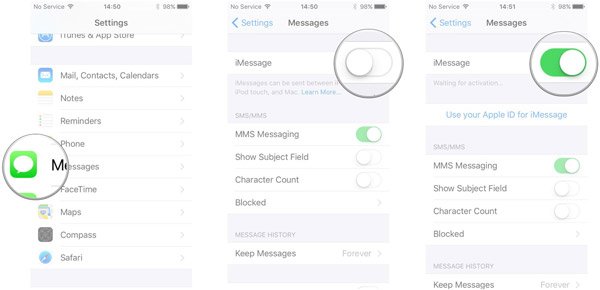
İMessage'ı açarken hatalarla karşılaştığınızda, hızlı bir şekilde çözmek için aşağıdaki sorun giderme adımlarını izleyin.
1. İnternet bağlantınızı kontrol edin. Wi-Fi ağı kararlı değilse, başka bir tane veya hücresel veri planı deneyin.
2. "Uçak" modunu ve "Rahatsız Etmeyin" i devre dışı bıraktığınızdan ve "Tarih ve Saati" doğru ayarladığınızdan emin olun.
3. İMessage etkinleştirme başarısız olursa, iMessage'ı yalnızca Apple Kimliği veya yalnızca telefon numarasıyla sıfırlayabilirsiniz.
4. İOS cihazınızı yeniden başlatmak, belirli modda takılı kalması nedeniyle iMessage özelliğini açmamaktan kurtulabilir.
5. Yapabileceğiniz en son şey, üzerinde iMessage sunucusu durumunu kontrol etmek. www.apple.com/support/systemstatus/.
Bölüm 3: Metin yerine iMessage nasıl gönderilir
Metin ve iMessage arasındaki farkları anlamayan kullanıcılar genellikle metin yerine iMessage'ın nasıl gönderileceğinden emin değildir. Bu bölümde, iMessage'ın nasıl gönderileceğini detaylı olarak göstereceğiz. Öncelikle, hem gönderenin hem de alıcı cihazın Apple ürünleri olması gerekir. Bu servisi açtıktan sonra iMessage'i iPhone, iPad, iPod Touch ve Mac bilgisayar arasında gönderebilirsiniz.
1. Adım. İPhone'unuzu bir Wi-Fi ağına bağlayın veya hücresel veri planını açın. Yalnızca iMessage göndermek istiyorsanız, "Ayarlar"> "Mesaj" seçeneğine gidin ve "SMS Olarak Gönder" seçeneğini kapatın.
Tüm mesajların iMessage ağı üzerinden gönderildiğinden emin olmak için, Mesaj ayarları ekranında "Gönder ve Al" a dokunun, yalnızca Apple Kimliğinizi bırakın ve telefon numarasını kaldırın.
2. Adım. Şimdi, ana ekranınızdan Mesaj uygulamasını açın. Mesaj gönderirken, mavi "Gönder" düğmesi mesajın iMessage aracılığıyla gönderileceğini belirtir. Düğme yeşil renge dönerse, geleneksel metin mesajı gönderiyorsunuz demektir. Bir başka ipucu da iMessage'ın mavi arka planla renklendirilmiş olmasıdır.
Mesajınızın altında Teslim Edilmedi uyarısı görürseniz, bu, mesajınızın art arda gönderilmediği anlamına gelir.
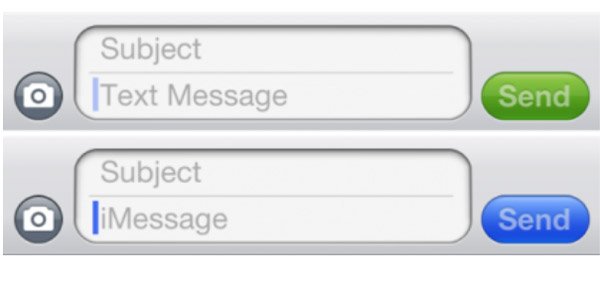
Sonuç
Yukarıdaki eğitime dayanarak, text ve iMessage arasındaki farkın ne olduğunu anlayabilirsiniz. Bir deyişle, cep telefonunda tamamen farklı özellikler var. Apple müşterileri için, iMessage, özellikle metin ücretlerinin yüksek olduğu bölgelerde, paradan tasarruf etmenize yardımcı olabileceği için mesaj göndermek ve almak için daha iyi bir seçenektir. Ayrıca, iPhone ve iPad'de nasıl açılacağınızı, ayarlayacağınızı ve iMessage'ı göndereceğinizi de belirledik. Analiz ve rehberlerin sizin için yararlı olacağını umuyoruz.